10 лучших способов исправить ошибку «iMessage is Sign Out» на iPhone
Вы продолжаете сталкиваться с баннером «iMessage is Signed Out» каждый раз, когда нажимаете на разговор в приложении «Сообщения» на своем iPhone? Существуют различные причины этой ошибки, такие как проблемы с серверами iMessage, ошибки активации службы обмена сообщениями и проблемы с сетевой конфигурацией устройства.
В этом руководстве по устранению неполадок мы рассмотрим несколько решений для исправления ошибки «iMessage is Signed Out» на iPhone, чтобы вы могли вернуться к отправке и получению текстовых сообщений через iMessage. Приведенные ниже инструкции также относятся к iPad и iPod touch.
Программы для Windows, мобильные приложения, игры - ВСЁ БЕСПЛАТНО, в нашем закрытом телеграмм канале - Подписывайтесь:)
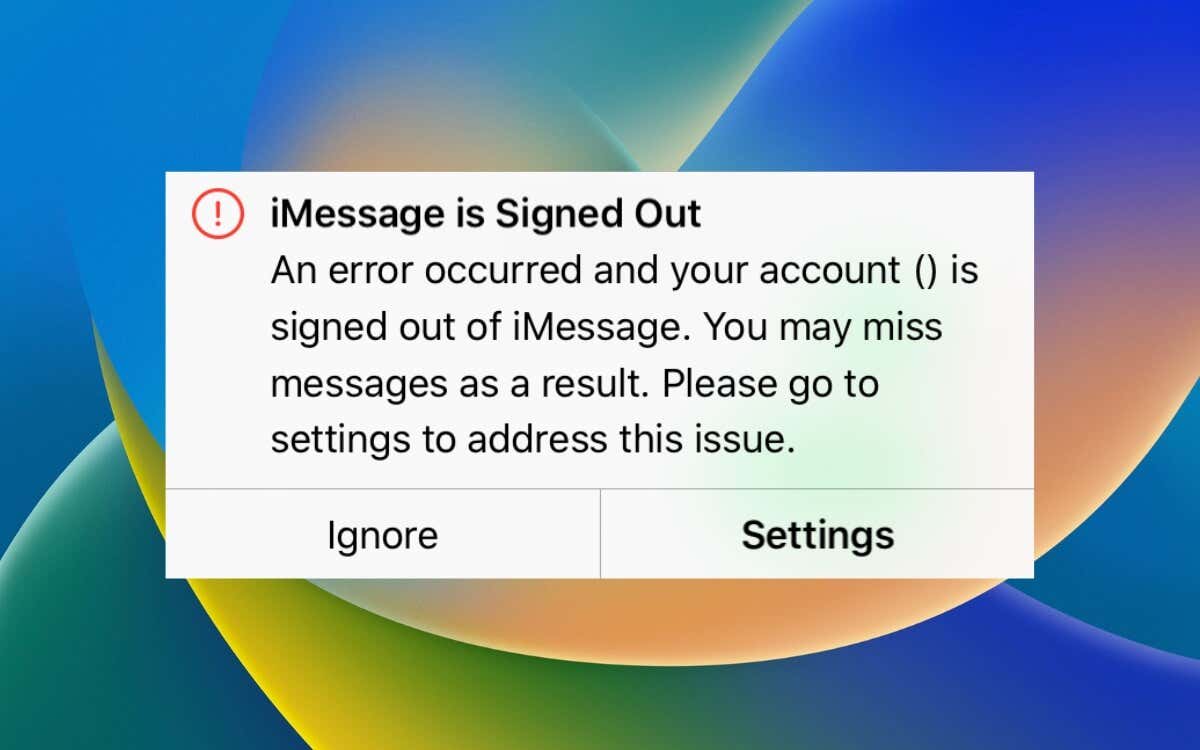
1. Проверьте серверы iMessage
Начните с проверки правильности работы серверов iMessage. Это может помочь вам определить, связана ли ошибка «iMessage is Signed Out» с перебоями в работе сервера или проблемой, характерной для вашего устройства.
Для этого откройте Safari и посетите страницу состояния системы Apple. Если рядом с iMessage указана проблема, подождите, пока Apple ее исправит.
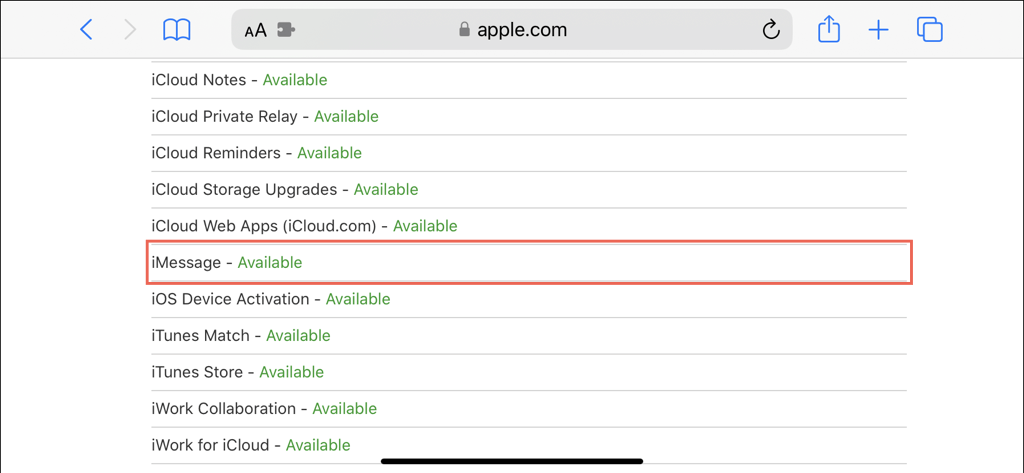
2. Включите и войдите в службу iMessage.
Если ошибка «iMessage is Signed Out» возникает на только что настроенный айфон, вы должны проверить, активен ли iMessage на устройстве. Вы также должны проверить, вошли ли вы в службу со своим Apple ID или учетной записью iCloud. Для этого:
- Откройте приложение «Настройки».
- Прокрутите вниз и нажмите «Сообщения».
- Включите переключатель рядом с iMessage, если он неактивен.
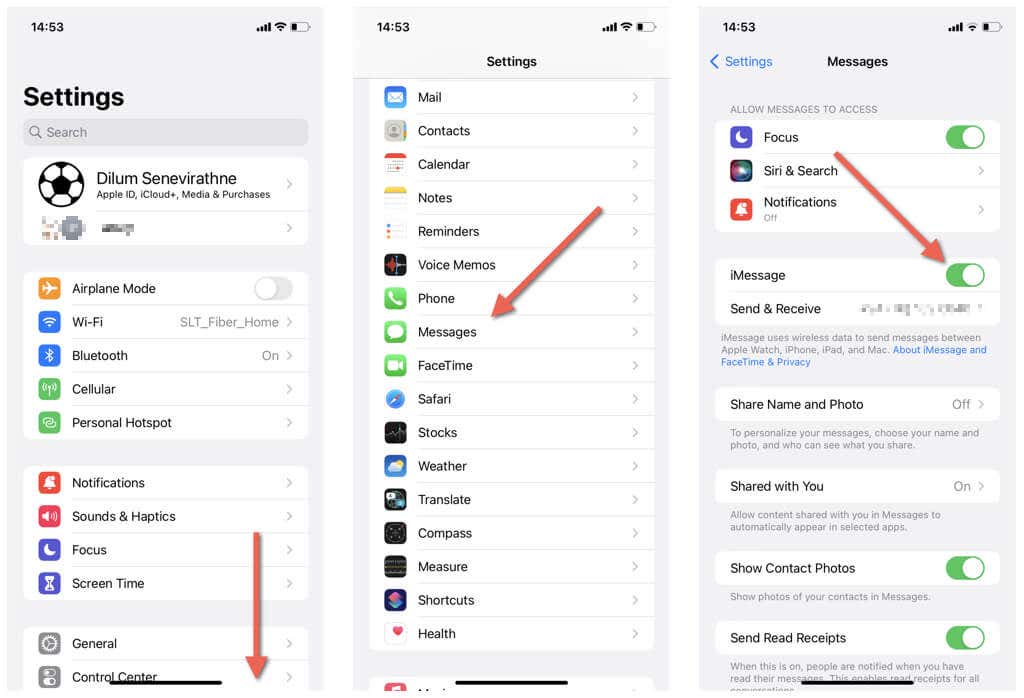
- Коснитесь параметра «Отправить и получить».
- Нажмите «Использовать свой Apple ID для iMessage».
- Коснитесь «Войти».
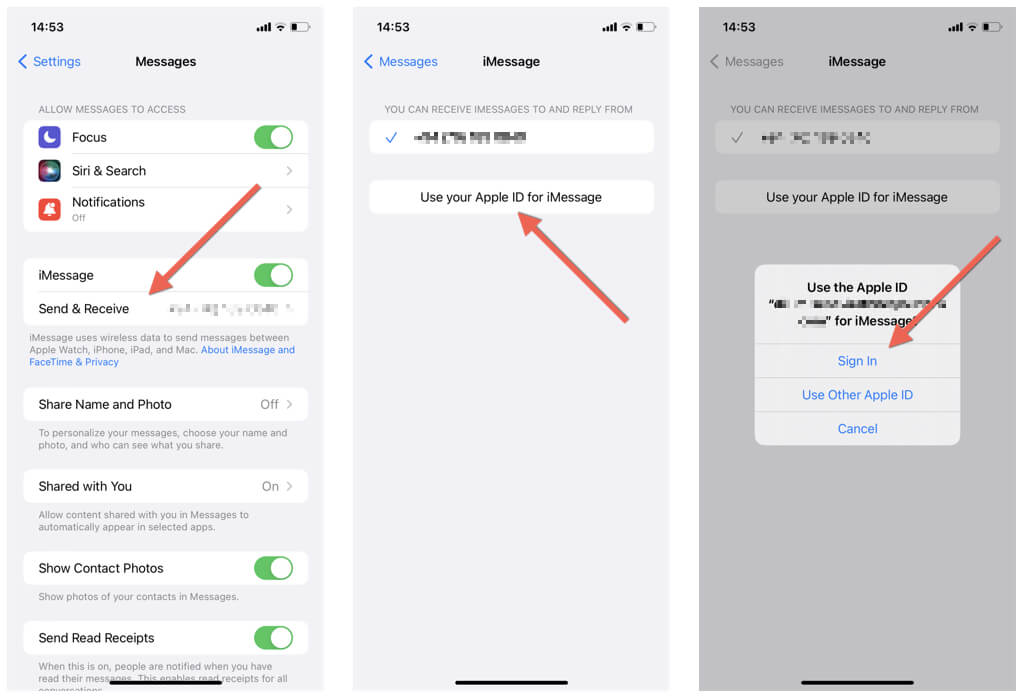
Примечание. Если вы уже вошли в систему с помощью своего Apple ID, коснитесь адреса электронной почты рядом с Apple ID и коснитесь «Выйти». Затем коснитесь параметра «Использовать свой Apple ID для iMessage» и снова войдите в систему.
- Убедитесь, что ваш номер телефона и адрес электронной почты включены в разделе «Вы можете получать сообщения iMessages и отвечать от». Вы не увидите номер телефона, если вы используете iPad или iPod touch.
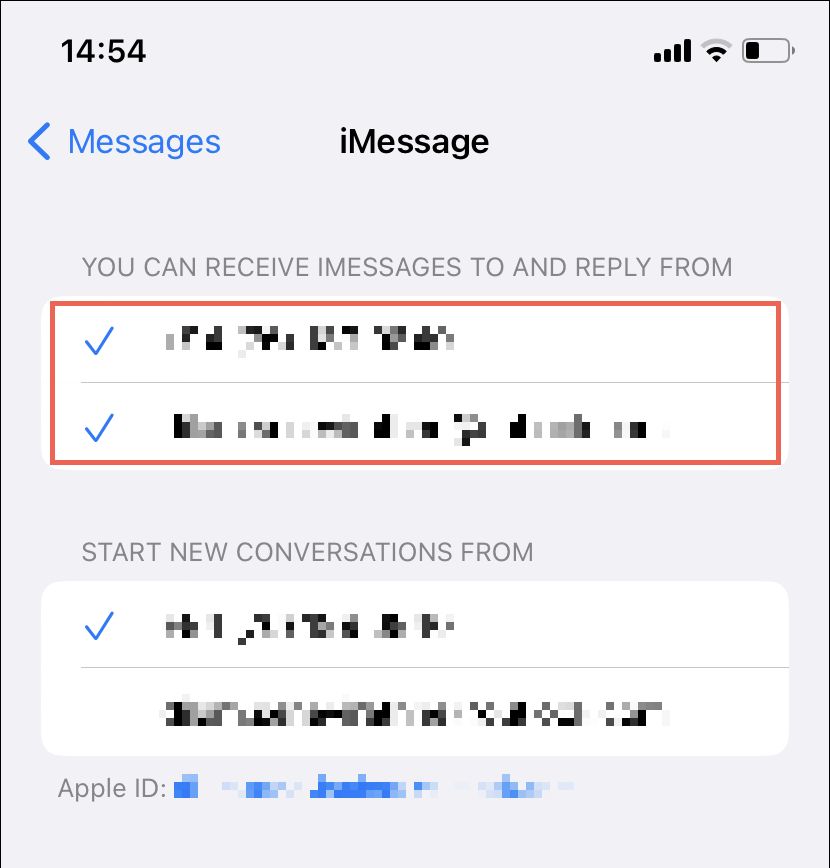
3. Проверьте подключение к Интернету
Стабильное и надежное подключение к Интернету необходимо для правильной работы iMessage. Если он работает медленно или не работает (загрузите Fast.com чтобы проверить скорость интернета), начните с переключение режима полета. Для этого перейдите в «Настройки» и включите и отключите переключатель рядом с «Режим полета».
Если это не помогает, попробуйте другие быстрые решения, такие как перезапуск маршрутизатора Wi-Fi, подключение к другой беспроводной сети и переключение на сотовые данные и наоборот. Если проблема не устранена, изучите дополнительные методы, чтобы устранить медленный Wi-Fi или мобильное подключение для передачи данных.
4. Перезагрузите устройство Apple.
Перезагрузка iPhone — чрезвычайно эффективное средство от многочисленных программных сбоев, возникающих в приложениях и службах. Если вы еще этого не сделали, просто скажите «Привет, Siri, перезагрузи iPhone» и нажмите «Перезагрузить» во всплывающем окне подтверждения.
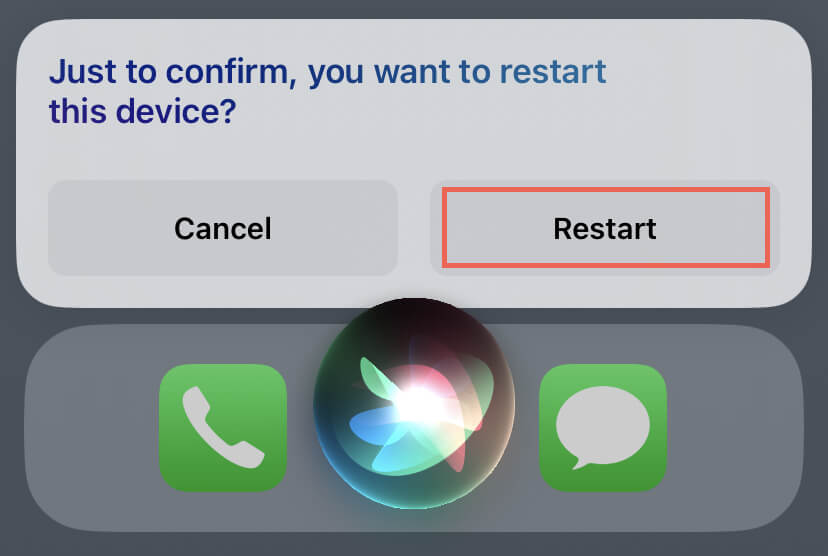
Еще не настроили Siri на своем iPhone? Узнайте о других способах перезагрузки устройства iOS.
5. Отключить и включить iMessage и FaceTime
Если на вашем iPhone продолжает появляться сообщение об ошибке «iMessage is Signed Out», перезагрузите iMessage, чтобы обновить подключение и настройки, связанные со службой. Также лучше сбросить FaceTime, пока вы это делаете. Вот как:
- Откройте «Настройки» и нажмите «Сообщения».
- Отключите переключатель рядом с iMessage.
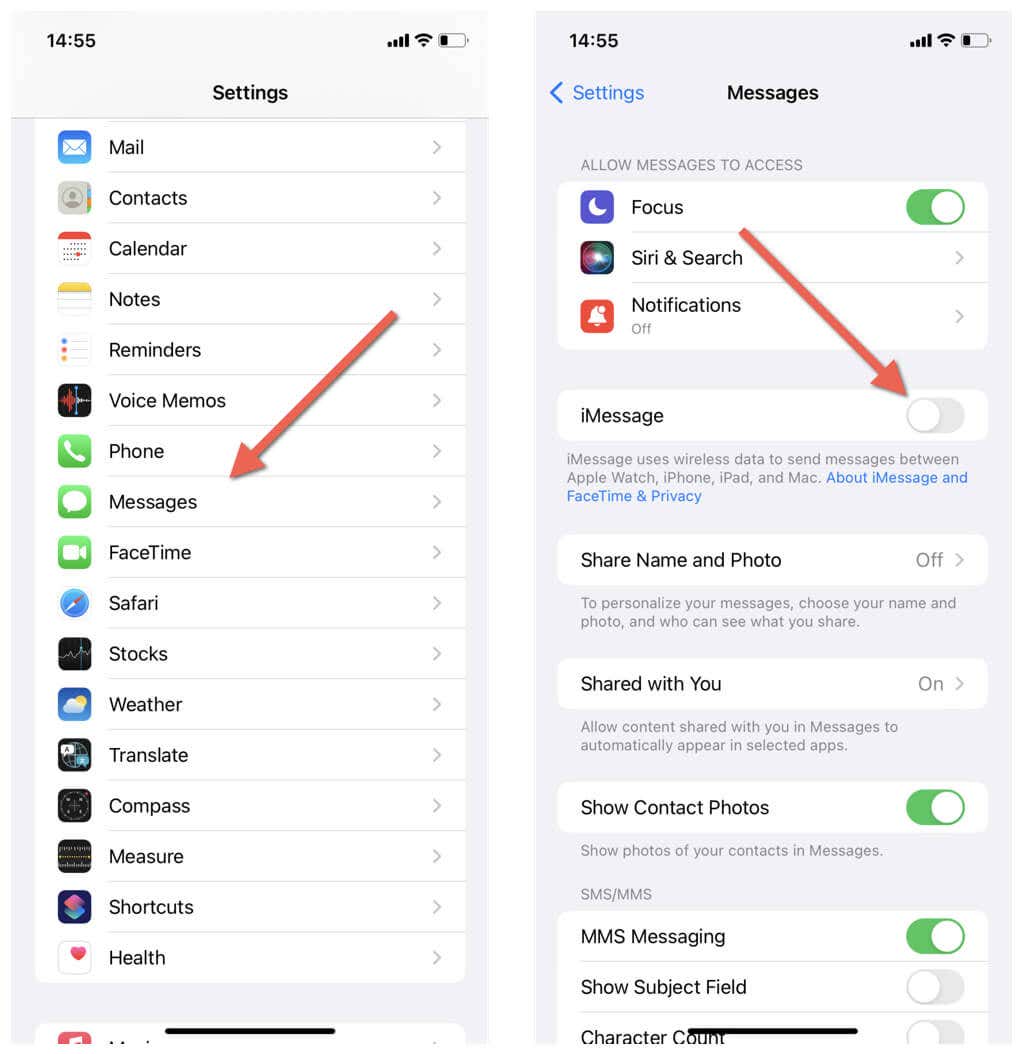
- Вернитесь в главное меню «Настройки» и коснитесь FaceTime.
- Выключите переключатель рядом с FaceTime.
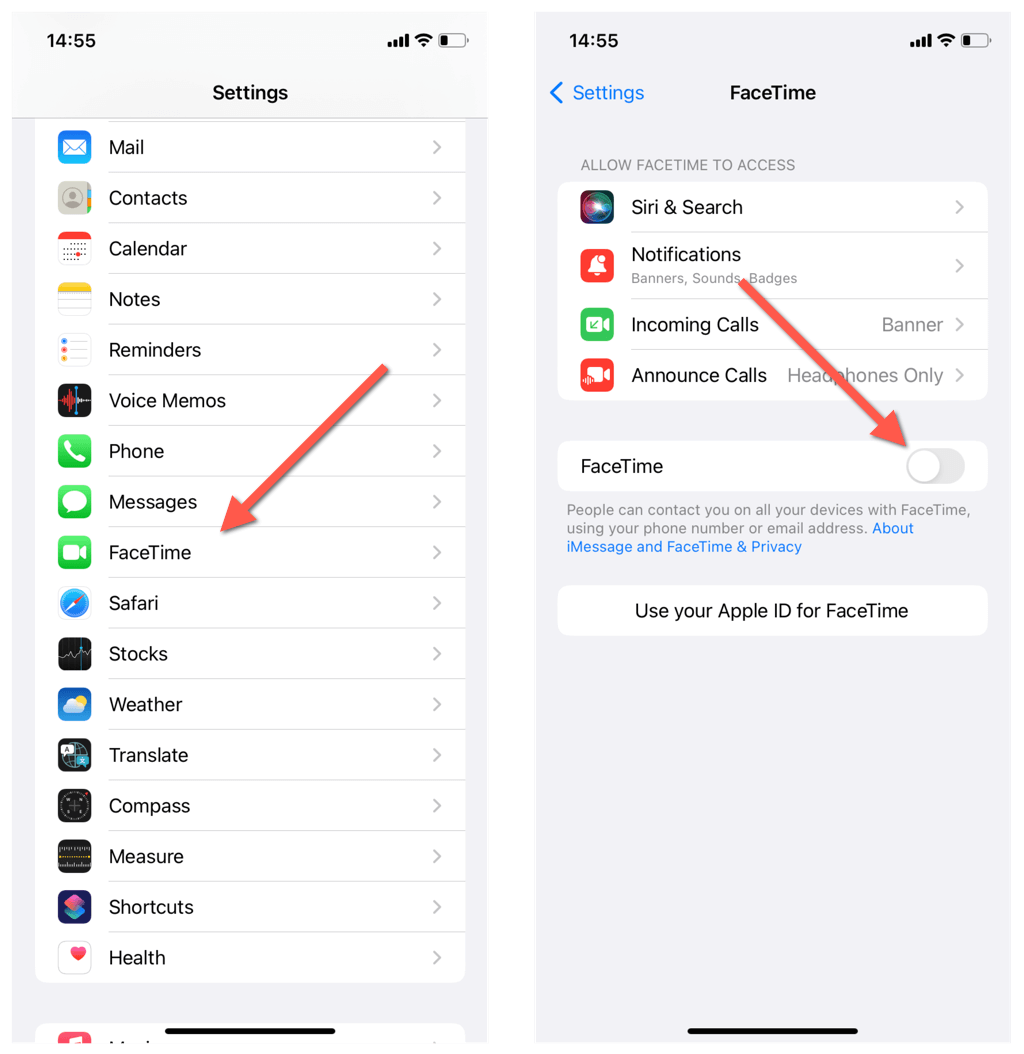
- Перезагрузите iPhone и снова включите iMessage и FaceTime.
Если вы видите уведомление «Ожидание активации» на экранах настроек FaceTime и iMessage в течение 24 часов или более, обратитесь к нашему руководству по устранению неполадок при активации iMessage и FaceTime.
6. Повторно синхронизируйте время с серверами Apple.
Неправильное время или часовой пояс на вашем iPhone часто вызывает проблемы с онлайн-сервисами, такими как iMessage. Повторно синхронизируйте часы устройства с серверами Apple, чтобы исправить это. Вот как:
- Откройте «Настройки» и нажмите «Основные».
- Коснитесь Дата и время.
- Отключите и снова включите переключатель рядом с «Установить автоматически», если время и часовой пояс отображаются неправильно. Если это не поможет, вручную установите дату и время на своем iPhone.
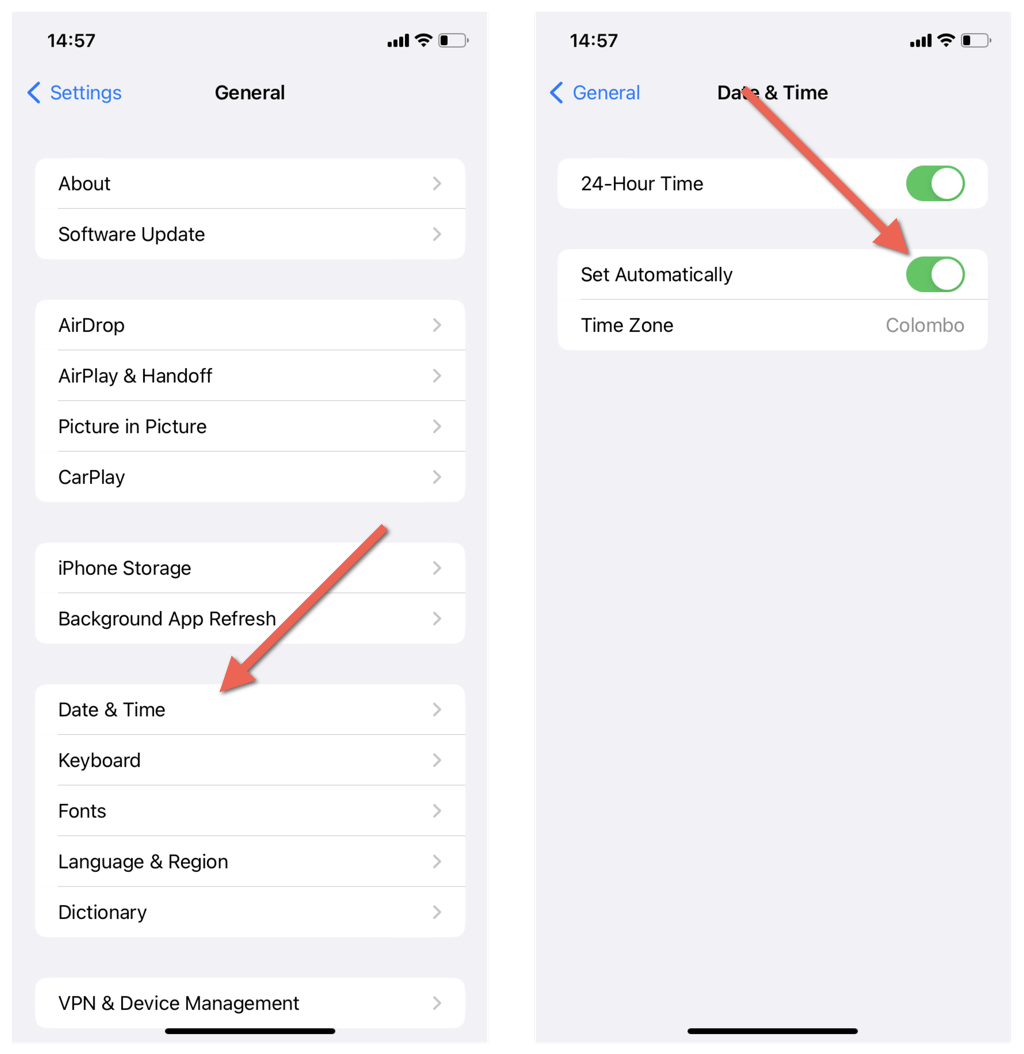
7. Проверьте свой регион iMessage
Ошибка «iMessage is Signed Out» может возникнуть из-за неправильной настройки региона iMessage. Чтобы это исправить:
- Откройте «Настройки» и нажмите «Сообщения».
- Коснитесь «Отправить и получить».
- Коснитесь адреса электронной почты рядом с Apple ID.
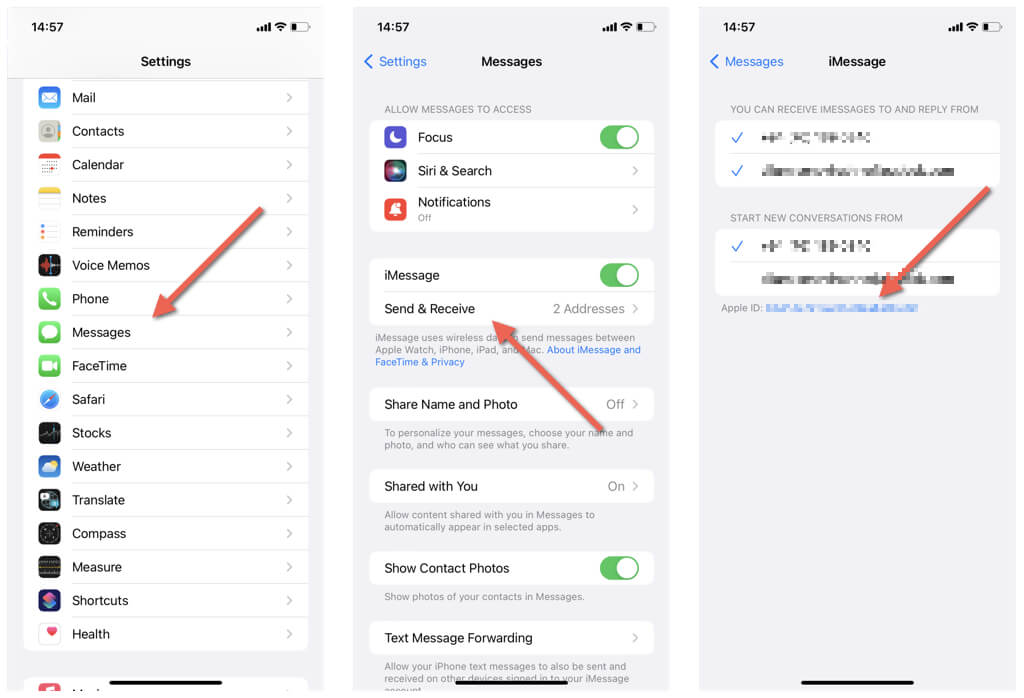
- Нажмите «Изменить местоположение».
- Проверьте регион. Если это не так, выберите свой текущий регион и нажмите «Сохранить».
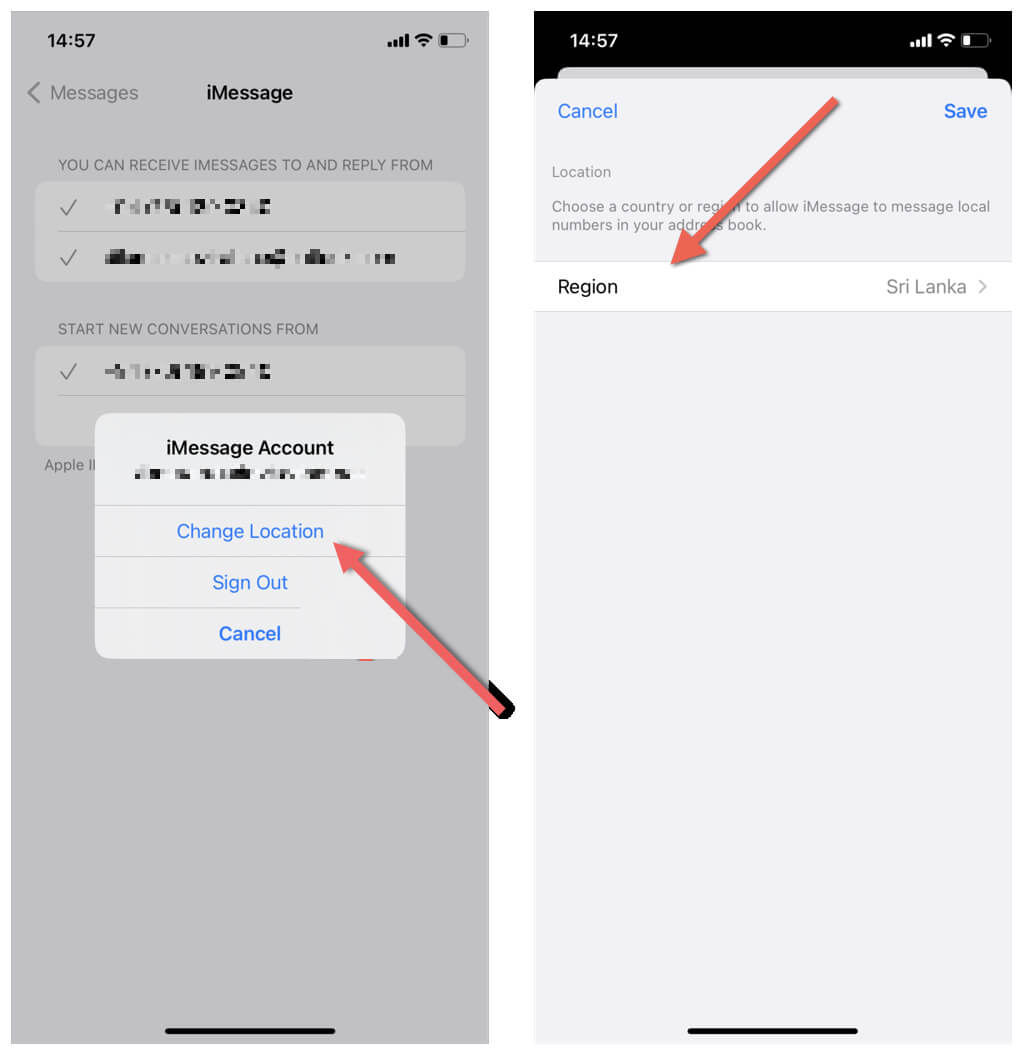
8. Отключить виртуальные частные сети
Виртуальные частные сети (VPN) может привести к региональным несоответствиям с iMessage и помешать его нормальной работе. Если вы используете VPN, отключите его и проверьте, имеет ли это значение.
Для этого откройте «Настройки» и отключите переключатель рядом с VPN. Узнайте другие способы отключения VPN на iPhone.
9. Обновите системное программное обеспечение
Использование устаревшей версии системного программного обеспечения на iPhone также означает, что вы используете более старую версию приложения «Сообщения», что может вызвать проблемы с iMessage. Если автоматические обновления iOS отключены, вот как обновить системное программное обеспечение до последней версии:
- Откройте приложение «Настройки».
- Нажмите «Основные» > «Обновление ПО».
- Нажмите «Загрузить и установить», чтобы обновить iOS до последней версии.
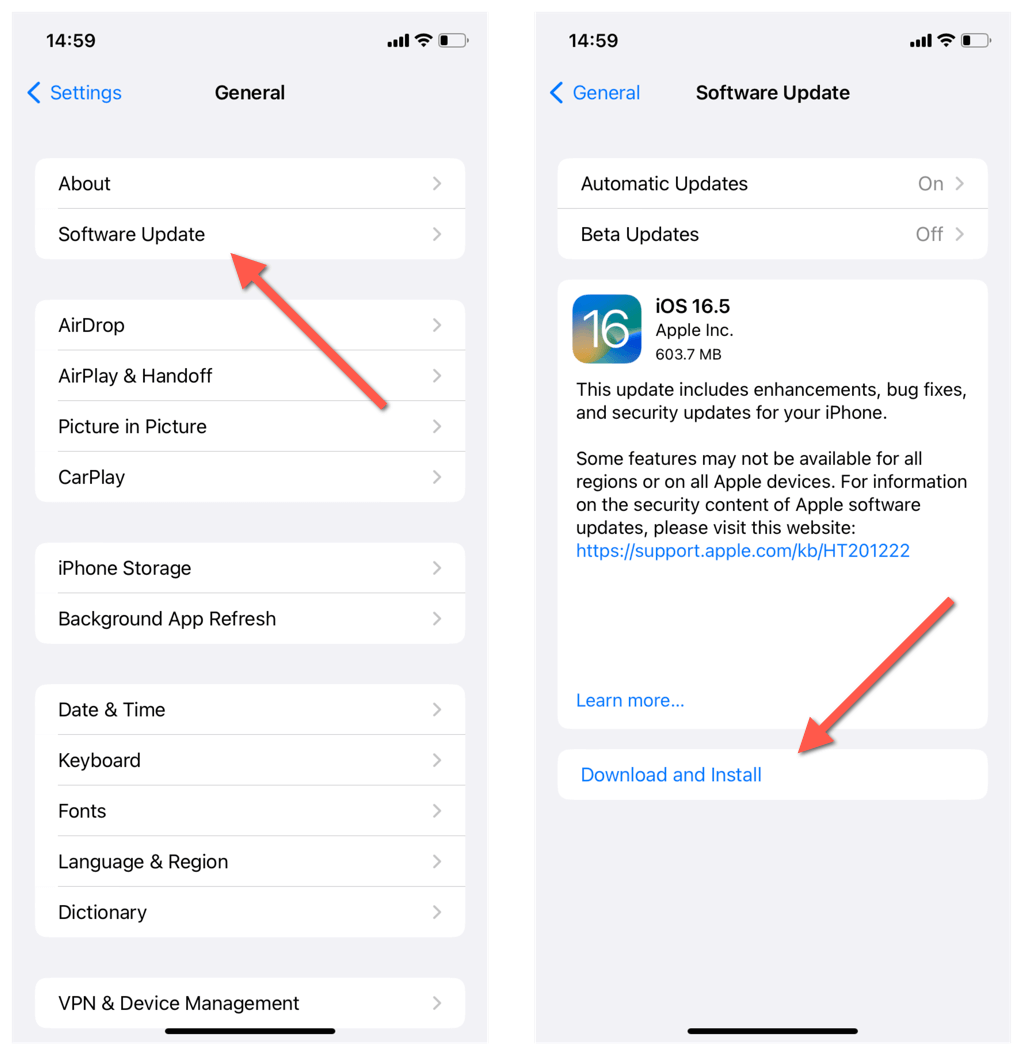
10. Сбросьте настройки вашего iPhone
Сброс настроек сети на вашем iPhone — эффективный шаг по устранению постоянных ошибок, связанных с сетью, которые приводят к выходу из iMessage. Для этого
- Откройте приложение «Настройки» и нажмите «Основные» > «Перенести или сбросить iPhone».
- Коснитесь «Сброс».
- Нажмите «Сбросить настройки сети».
- Введите пароль вашего устройства.
- Нажмите «Сбросить настройки сети» еще раз.
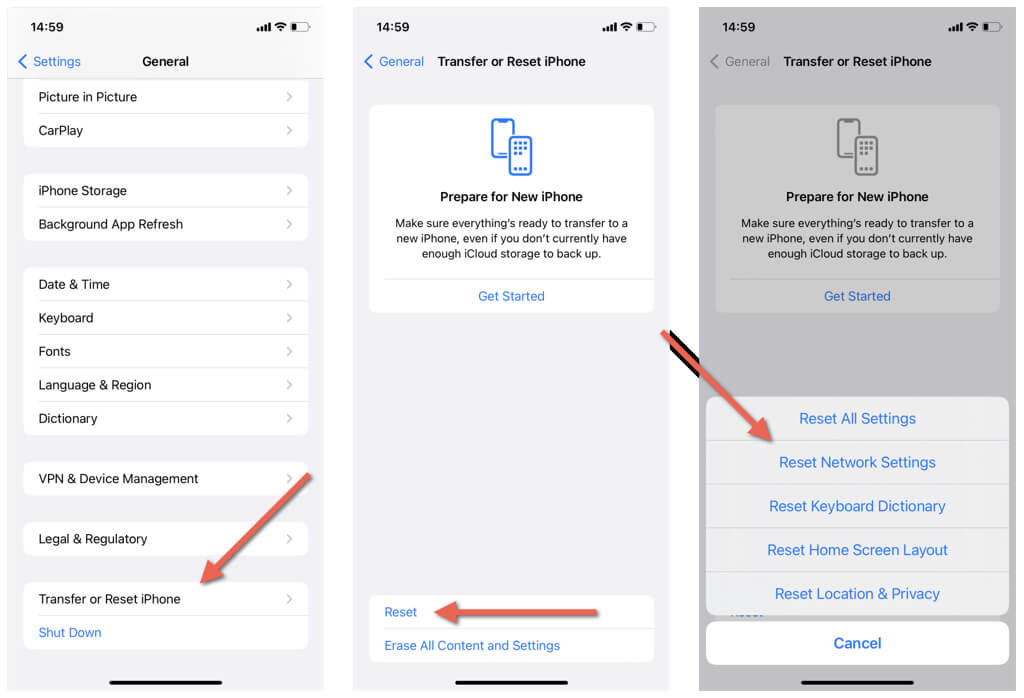
Примечание. При сбросе настроек сети ваши пароли Wi-Fi стираются. Из-за этого вы должны повторно подключиться к любым сетям Wi-Fi, к которым вы ранее подключались вручную. Однако настройки сотовой связи должны автоматически обновляться, а любые Bluetooth-соединения с другими беспроводными устройствами должны оставаться нетронутыми.
Если сброс сетевых настроек вашего iPhone не решает проблему, нажмите «Сбросить все настройки», чтобы сбросить все настройки — конфиденциальность, специальные возможности, сеть и т. д. — до заводских значений по умолчанию. Это устраняет дополнительные проблемы, возникающие из-за поврежденной конфигурации настроек.
Устранить ошибку выхода из iMessage на iPhone
Обнаружение ошибки «iMessage is Signed Out» на iPhone, iPad или iPod touch может разочаровать, но вы можете восстановить функциональность iMessage с помощью правильных решений. Будь то проверка серверов iMessage, отключение и включение iMessage и FaceTime или сброс сетевых настроек устройства, у вас есть несколько вариантов устранения этой ошибки.
Если ничего не помогает, но вы по-прежнему сталкиваетесь с ошибкой «iMessage is Signed Out», пришло время обратиться за помощью в службу поддержки Apple. Вы должны получить персональное руководство и дополнительные советы по устранению неполадок, чтобы исправить iMessage.
Программы для Windows, мобильные приложения, игры - ВСЁ БЕСПЛАТНО, в нашем закрытом телеграмм канале - Подписывайтесь:)






